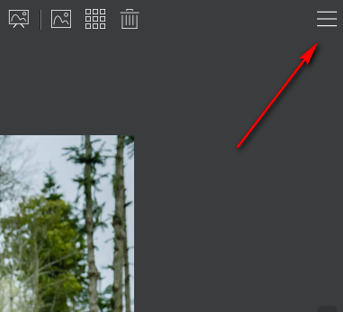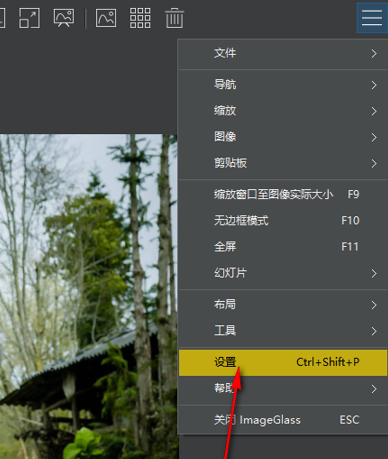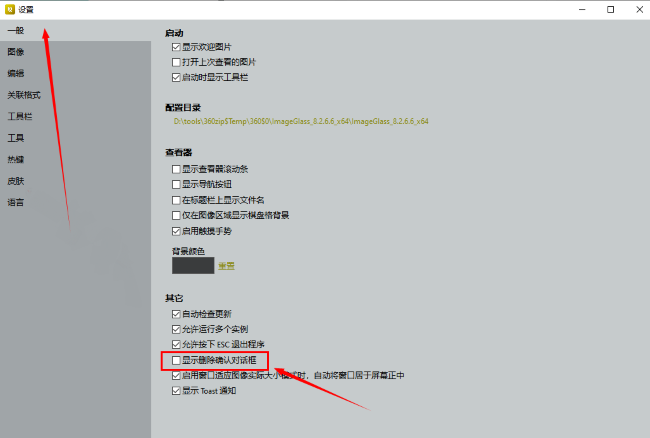ImageGlass怎么设置显示删除确认对话框
时间:2025-09-27 | 作者: | 阅读:0肯定许多的伙伴还不了解ImageGlass怎么设置显示删除确认对话框,下面让心愿游戏为你解决这个问题吧,希望能帮助到你。
ImageGlass怎么设置显示删除确认对话框
1、双击打开软件,点击右上角的三条横线图标。
2、接着点击下方选项列表中的"设置"。
3、在打开的窗口界面中,点击左侧栏中的"一般"选项,然后找到右侧中的"显示删除确认对话框",将其小方框勾选上,最后点击保存应用就可以了。
上面是心愿游戏的小编为您收集的ImageGlass怎么设置显示删除确认对话框,希望能帮助到小伙伴们,更多相关的文章请关注心愿游戏
来源:https://soft.3dmgame.com/gl/6405.html
免责声明:文中图文均来自网络,如有侵权请联系删除,心愿游戏发布此文仅为传递信息,不代表心愿游戏认同其观点或证实其描述。
相关文章
更多-
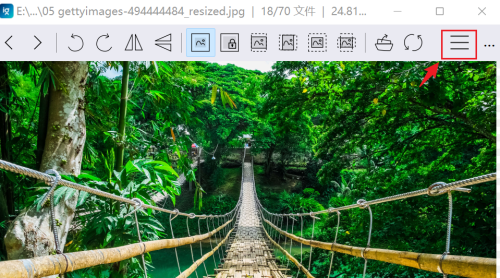
- ImageGlass怎么更换皮肤
- 时间:2025-12-18
-
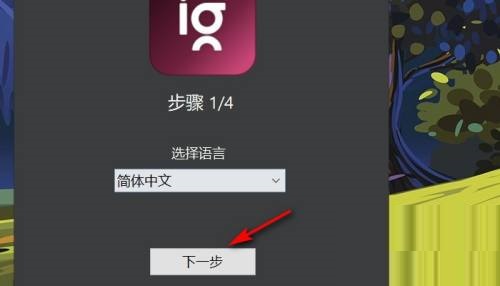
- ImageGlass怎么设置为默认照片查看器
- 时间:2025-12-18
-

- ImageGlass工具栏如何设置到窗口底部
- 时间:2025-12-18
-

- ImageGlass如何关联文件扩展名
- 时间:2025-12-18
-
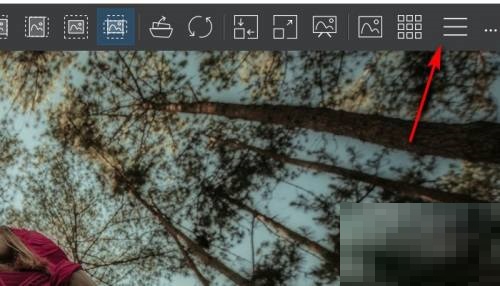
- ImageGlass首次启动配置在哪里
- 时间:2025-12-18
-
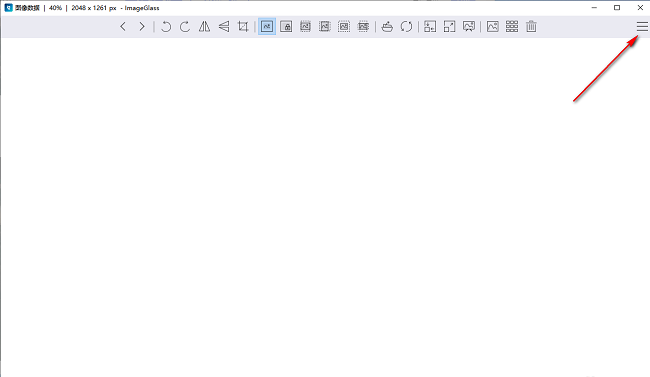
- ImageGlass怎么设置简体中文
- 时间:2025-09-27
精选合集
更多大家都在玩
大家都在看
更多-
- 山河同在第31集剧情介绍
- 时间:2025-12-19
-

- 量子跃迁米乐光年是什么游戏
- 时间:2025-12-19
-

- DNF2026龙神白金徽章选择
- 时间:2025-12-19
-

- DNF2026征战者白金徽章选择
- 时间:2025-12-19
-

- DNF2026光枪白金徽章选择
- 时间:2025-12-19
-

- 王昭君怎么从游走在哪里成功转型中路
- 时间:2025-12-19
-

- DNF2026专家白金徽章选择
- 时间:2025-12-19
-

- 伊莫伪装攻略
- 时间:2025-12-19